Werbung
Durch das Sammeln einer großen iPhoto-Bibliothek und von Ordnern mit digitalen Fotos kann der Speicherplatz auf Ihrem Computer schnell aufgebraucht werden. Dank einiger kreativer Entwickler gibt es einige großartige, benutzerfreundliche Anwendungen, mit denen Sie doppelte oder ähnliche Bilder auf Ihrem Mac finden und eine Vorschau anzeigen können, bevor sie in den Papierkorb verschoben werden.
Das Wichtigste bei der Verwendung dieser Art von Anwendungen ist, dass Sie sicher sein möchten, dass Sie Ihre Mac-Festplatte sichern (Zeitmaschine 4 Ressourcen, um ein Backup-Master mit Time Machine zu werden [Mac] Weiterlesen Dies ist eines der einfachsten Backup-Systeme, bevor Sie ein doppeltes Finder-Programm verwenden, nur für den Fall, dass Sie versehentlich etwas entfernen. Vielleicht möchten Sie auch in unserem letzten Artikel nach Möglichkeiten suchen Bewahren Sie Ihre iPhoto-Bibliothek auf Erhalt Ihrer iPhoto-Bibliothek für Ihre Enkelkinder und darüber hinaus [Mac]Das Ende des Jahres ist genau das Richtige, um Ihre iPhoto-Bibliothek aufzuräumen, zu organisieren und zu sichern. Selbst wenn Sie Apples Time Machine verwenden, um den Inhalt von ... Weiterlesen für die kommenden Jahrzehnte.
Foto-Kehrmaschine
Einer der günstigsten Duplikatfinder im App Store ist Photo Sweeper. Es hat beides a Lite-Version (4,99 US-Dollar) mit eingeschränkten Scanoptionen und a Vollversion (9,99 USD), die Sie vor dem Kauf herunterladen und testen können. Photo Sweeper enthält auch ein detailliertes Benutzerhandbuch, das Sie wahrscheinlich lesen sollten Vor Sie starten das Programm.
Für Photo Sweeper müssen Sie Ordner mit Fotos in den Browser ziehen. Die Anwendung verfügt außerdem über einen Medienbrowser, der eine Verbindung zu Ihren iPhoto-, Aperture- und Lightroom-Bibliotheken herstellt Sie können eine Bibliothek oder Alben aus einer dieser Anwendungen ziehen, um mit der doppelten Suche zu beginnen Prozess. Wenn eine oder mehrere dieser Bibliotheken nicht im Medienbrowser angezeigt werden, klicken Sie unten auf das Pluszeichen "+", um sie von Ihrer Festplatte hinzuzufügen.
Warnung: Machen nicht Öffnen Sie diese Anwendungen, wenn Sie Photo Sweeper verwenden. Dies wird im Handbuch näher erläutert.
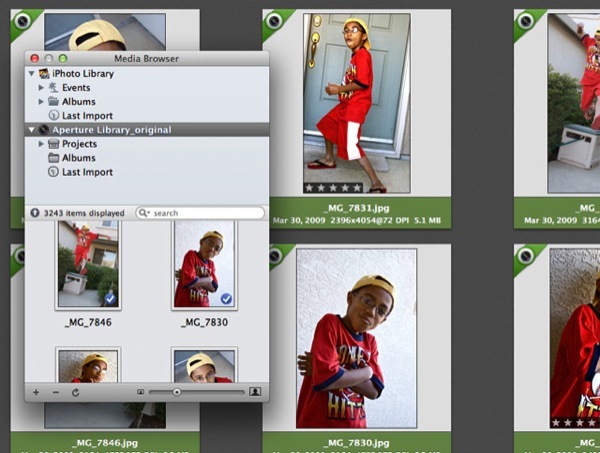
Alle Anwendungen für doppelte Sucher verwenden eine Vergleichsmethode, um doppelte Fotos zu suchen und zu finden. Die einfachste Methode in Photo Sweeper ist die Auswahl Nur Duplikate in der rechten Seite. Es wird nach Fotos mit nur identischem Inhalt gesucht, unabhängig vom Namen.
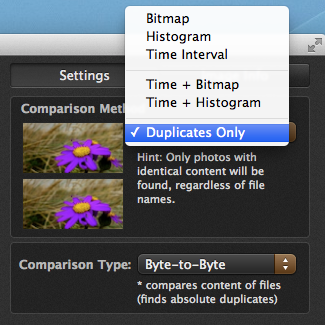
Nachdem Sie diese Option ausgewählt haben, können Sie unten im Browser auf die Schaltfläche Vergleichen klicken.
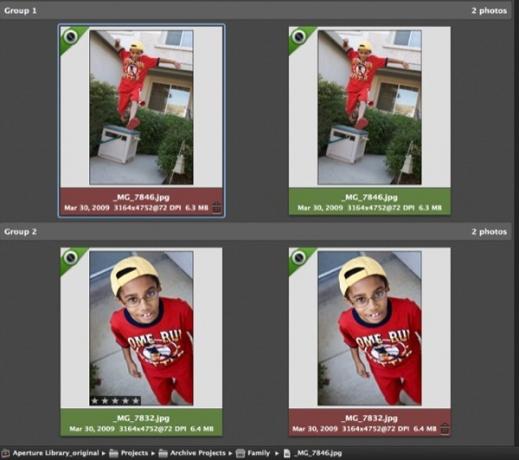
Sie können dann auswählen, dass doppelte Fotos automatisch markiert werden sollen, oder Sie können die gefundene Sammlung durchsuchen und manuell markieren. Von dort aus können Sie die markierten Fotos (in Rot) durchgehen und entscheiden, ob Sie sie in den Papierkorb werfen möchten. Photo Sweeper kann auch alle Ihre Duplikate in großen Mengen löschen.
Die App kann auch Browsersuchen gemäß den Zeitintervallen zwischen dem Aufnehmen von Fotos durchführen. Dies ist nützlich, um Fotos zu finden, bei denen es sich nicht um exakte Duplikate handelt, die jedoch nahe genug sind, um zu entscheiden, welche gelöscht werden sollen. Die Anwendung kann auch andere Arten von Vergleichen durchführen (z Bitmap, Histogramm oder Zeit + Bitmap) für spezifischere Erkennungsregeln.
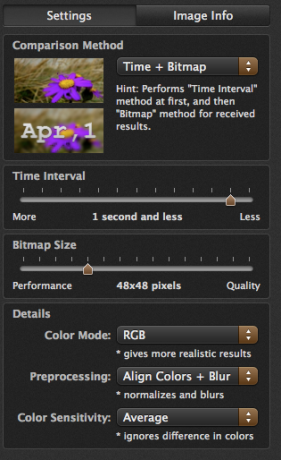
Aufräumen
Aufräumen ($ 30) hat eine ziemlich einfache Benutzeroberfläche und sucht nicht nur nach Fotos, sondern sucht auch nach doppelten Musikdateien in iTunes, installierten Apps und anderen Dateien. Mit der Anwendung können Sie auswählen, welche Laufwerke gescannt werden sollen, was eine echte Zeitersparnis bedeuten kann, und dann eine der Mediensammlungen auswählen, nach denen gesucht werden soll.
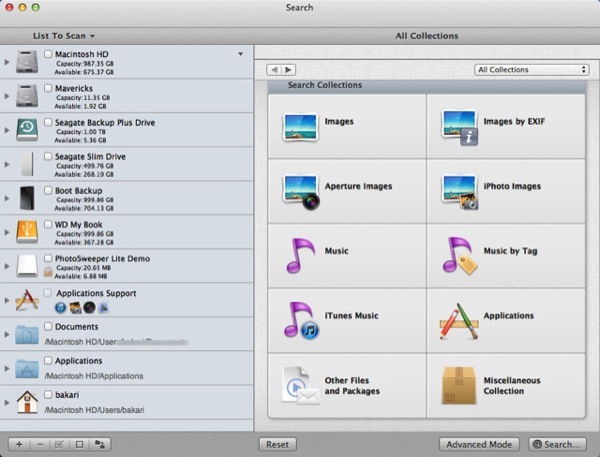
Sie können dann Ihre Kriterien eingrenzen (zum Beispiel Nur Inhalt, Aufnahmedatum, Alle EXIF-Tags und Dateiattribute), mit dem Sie aufräumen möchten, suchen Sie nach Duplikaten.
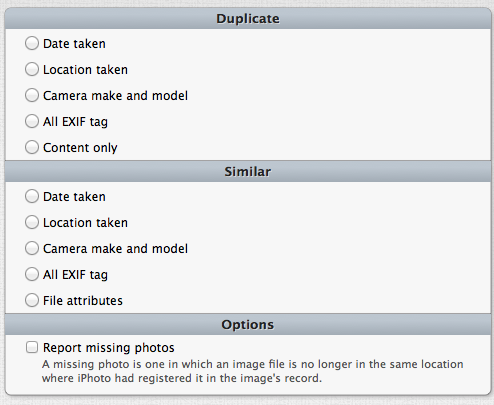
Das Erweitert Vergleichsfunktionen können verwendet werden Datengabelgröße um nach genaueren Duplikaten zu suchen.
Nachdem Tidy Up die Suche abgeschlossen hat, werden alle gefundenen Duplikate markiert und in einem separaten Browserfenster zur Überprüfung angezeigt. Wie bei Photo Sweeper können Sie alle doppelten Dateien zum Löschen stapelweise auswählen oder manuell durchgehen und auswählen, welche Sie löschen möchten. Sie können auch Bilder auswählen und deren Dateiattribute und EXIF-Daten überprüfen, um festzustellen, ob die Datei gelöscht werden soll oder nicht. Sie können sogar verschiedene Suchstrategien oder -optionen speichern, um sie schnell wiederzuverwenden.
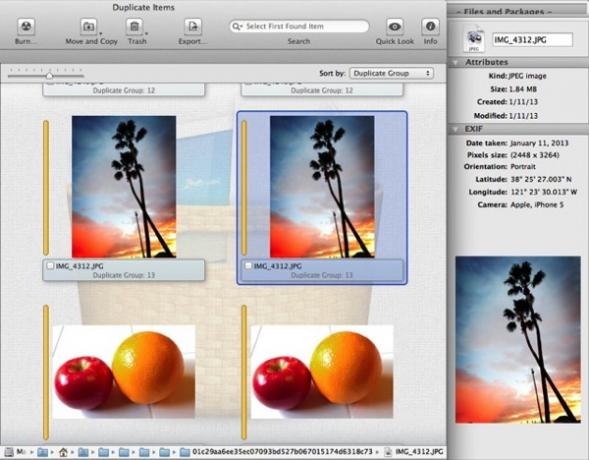
Wenn Sie die Müll Klicken Sie auf die Schaltfläche zum Löschen von Dateien. In Tidy Up wird erläutert, wie mit Papierkorb umgegangen wird und wie viele Dateien gelöscht werden sollen. Es wird auch darauf hingewiesen, dass Aperture-Dateien mit Tidy Up nicht in den Papierkorb verschoben werden können. Stattdessen wird den Dateien in Aperture ein Schlüsselwort "Duplicate_Master_to_trash" zugewiesen, in dem Sie sie löschen können.
Tidy Up hat auch eine gut geschriebene Bedienungsanleitung, die es wert ist, gelesen zu werden, bevor Sie das Programm verwenden.
CleanMyMac
Die Wartungsanwendung, die ich am häufigsten verwende, ist CleanMyMac 2 ($39.95). Diese Anwendung ist nicht wirklich ein doppelter Bildfinder, sondern scannt Ihre iPhoto-Bibliothek und sucht danach Nicht benötigte Originalkopien von Bildern, die von iPhoto aufbewahrt werden, nachdem Sie Ihre Fotos zugeschnitten, in der Größe geändert, gedreht oder auf andere Weise bearbeitet haben. iPhoto behält Kopien dieser Änderungen bei, diese sind jedoch ausgeblendet.
Hinweis: MacPaw verkauft auch einen Gemini: The Duplicate Finder [nicht mehr verfügbar], der nach doppelten Musik-, Film-, iPhoto- und Dokumentdateien suchen kann.
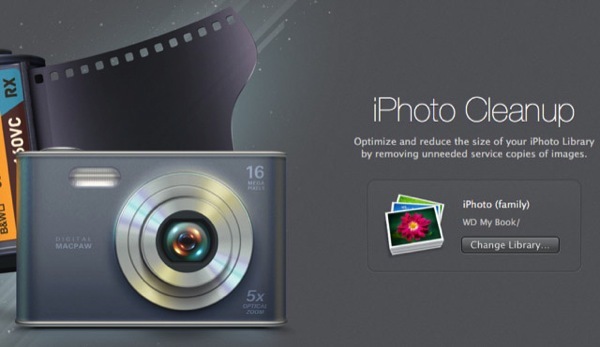
CleanMyMac durchsucht Ihre Bibliothek nach diesen bearbeiteten versteckten Dateien und zeigt Ihnen dann eine Liste der Elemente an, die zum Entfernen identifiziert wurden. Sie können auswählen und überprüfen, welche versteckten Elemente entfernt werden sollen. Ihre Originalbilder mit den angewendeten Änderungen sind nicht enthalten.
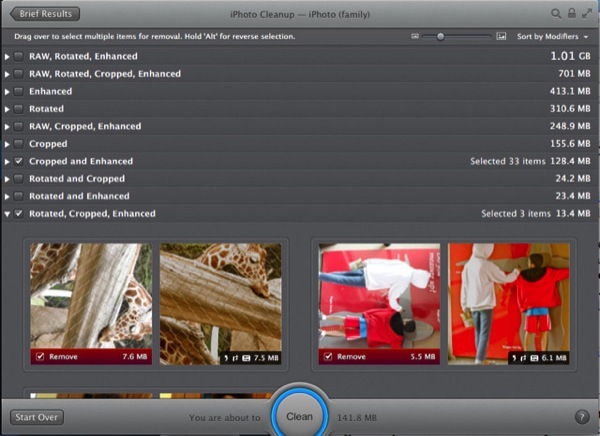
Bevor Sie mit dem Reinigungsvorgang beginnen, muss iPhoto geschlossen sein. Außerdem sollten Sie Ihre iPhoto-Bibliothek auf einem externen Laufwerk sichern und Time Machine verwenden, bevor Sie CleanMyMac oder ein anderes ähnliches Programm verwenden.
CleanMyMac führt ähnliche Arten von Bereinigungen für andere Elemente (Cache-, System- und Protokolldateien) durch, die Speicherplatz beanspruchen. Ich führe die Anwendung monatlich aus und habe noch keine Probleme. Es reduziert die Größe Ihrer iPhoto-Bibliothek, ohne Ihre wertvollen Fotos loszuwerden.
Versuch's bevor du's kaufst
Jede der oben genannten Anwendungen hat ihre eigenen einzigartigen Funktionen. Ich empfehle daher, eine kostenlose Testversion herunterzuladen und zu testen, welche Ihren Anforderungen entspricht. Der Mac App Store bietet mehrere andere Optionen. Wie immer sollten Sie jedoch die Kundenempfehlungen sorgfältig lesen, bevor Sie etwas kaufen.
Teilen Sie uns Ihre Meinung zu diesen geprüften Anwendungen sowie zu ähnlichen Programmen mit, mit denen Sie Ihre Arbeit erledigen.
Bakari ist freiberuflicher Schriftsteller und Fotograf. Er ist ein langjähriger Mac-Benutzer, Jazz-Musik-Fan und Familienvater.